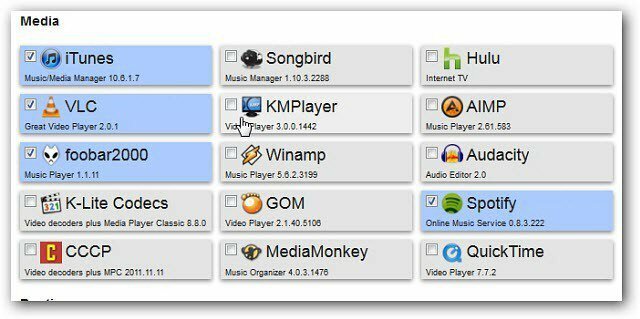So setzen Sie Ihren Windows 8-Computer zurück
Microsoft Metro Ui Windows 8 Vorgestellt / / March 17, 2020
Gestern habe ich Ihnen eine neue Funktion in Windows 8 gezeigt, mit der Sie Ihren Windows 8-Computer einfach aktualisieren können. Heute zeige ich Ihnen, wie Sie Ihr Windows 8-System zurücksetzen und den Unterschied zwischen PC-Zurücksetzen und Aktualisieren erläutern.
Windows 8 verfügt über eine großartige neue Funktion namens Windows 8 Reset. im Gegensatz zu den Windows 8-Aktualisierungsfunktion Dadurch wird Ihre Installation auf die Werkseinstellungen zurückgesetzt, die persönlichen Dateien werden jedoch beibehalten zurücksetzen Mit dieser Funktion wird Windows 8 auf eine Neuinstallation zurückgesetzt, es werden jedoch auch alle installierten persönlichen Dateien und Anwendungen gelöscht. So funktioniert das.
So setzen Sie Ihren Windows 8-PC zurück
Klicken Sie in der Metro-Oberfläche in der Charms-Leiste auf Einstellungen und wählen Sie Weitere PC-Einstellungen.
Die Systemsteuerung im Metro-Stil wird geöffnet. Scrollen Sie nach unten und wählen Sie unter PC zurücksetzen und Neu starten die Option Allgemein und Erste Schritte.

Windows zeigt Aufzählungspunkte an, was ein PC-Reset bewirkt. Denken Sie daran, dass alles von Ihrem System gelöscht wird. Stellen Sie sicher, dass Sie alle wichtigen Daten gesichert haben, bevor Sie fortfahren.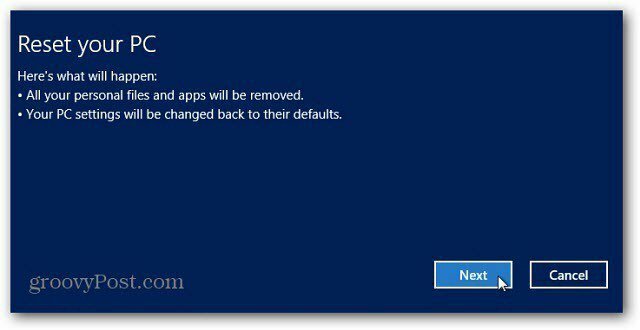
Als Nächstes werden Sie gefragt, wie Sie Ihre persönlichen Dateien entfernen können. Entweder gründlich - am sichersten oder schnell - weniger sicher (Dateien können möglicherweise wiederhergestellt werden). Mit der Option "Gründlich" werden drei Durchgänge auf Ihrer Festplatte ausgeführt, während die Daten gelöscht werden.
Die Wahl liegt bei Ihnen und die Nachricht enthält einfache Definitionen von jedem. Wählen Sie im Zweifelsfall immer die sicherste Option.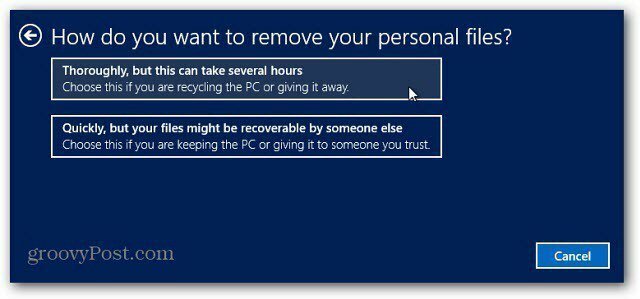
In einer abschließenden Meldung werden Sie gefragt, ob Sie bereit sind, den PC zurückzusetzen. Klicken Sie auf Zurücksetzen.
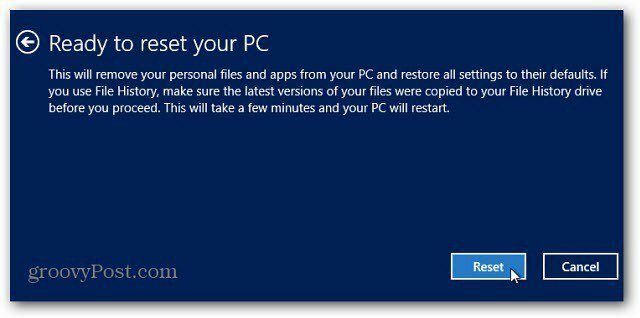
Genau wie bei einer PC-Aktualisierung wird Ihr System einige Male neu gestartet, während alle Daten auf Ihrer Festplatte gelöscht und eine saubere Version von Windows 8 installiert werden.
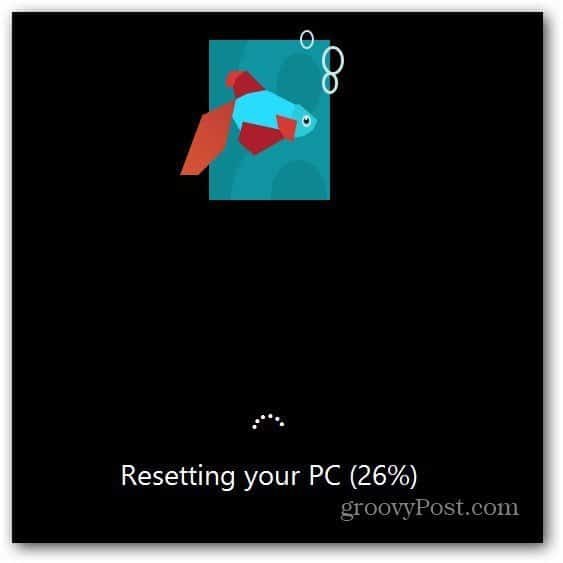
Der Prozess ist überraschend schnell. Auf meinem Test-Desktop-System dauerte ein PC-Reset mit der Option Quick zum Entfernen persönlicher Dateien etwa 10 Minuten. Dies verkürzt die Zeit für eine herkömmliche Neuinstallation von Windows 7 um mehr als die Hälfte.
Mit der Option "PC zurücksetzen" müssen Sie den Ersteinrichtungsvorgang erneut durchführen.
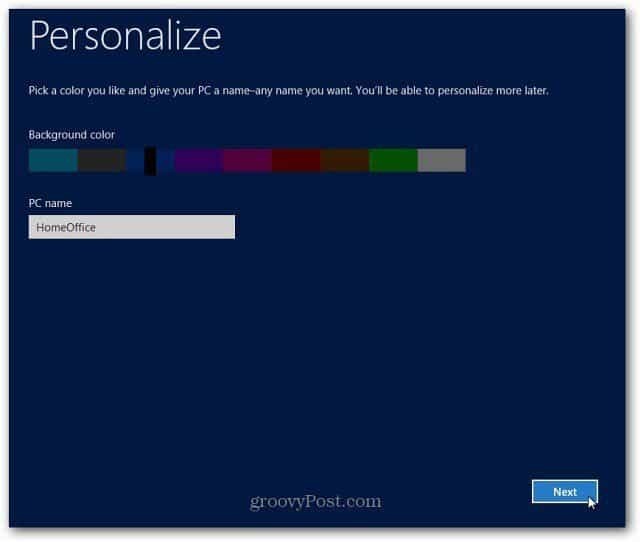
PC Reset vs Refresh
Was ist der Unterschied? EIN PC aktualisieren installiert Windows 8 neu und behält Ihre persönlichen Einstellungen, Dateien und Apps bei, die Sie im Windows Store gekauft haben. Wenn Ihr System nur schleppend läuft oder Sie mit intakten Daten von vorne beginnen möchten, verwenden Sie die Option Zurücksetzen.
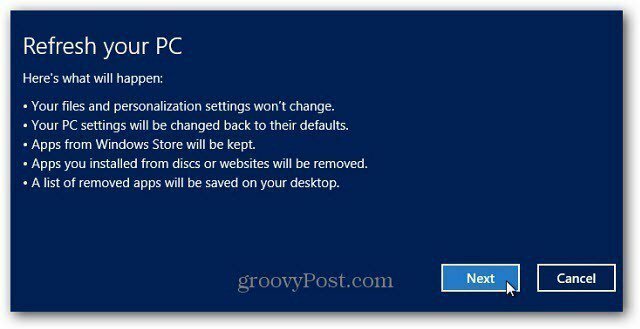
EIN PC zurücksetzen löscht alle Ihre Dateien, Einstellungen und Apps vollständig. Installieren Sie dann Windows 8 neu - alles wird auf die Systemstandards zurückgesetzt. Diese Option entspricht dem Löschen Ihrer Festplatte mit DBAN oder einem anderen Dienstprogramm zum Löschen von Datenträgern Neuinstallation von Windows. Wenn Sie Ihren Computer verkaufen oder verschenken oder von vorne beginnen möchten, verwenden Sie die Option "Zurücksetzen".
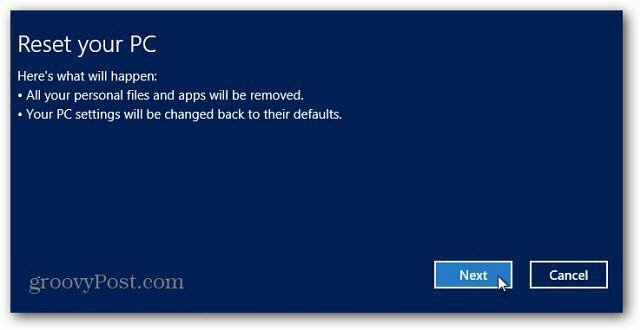
Denken Sie daran, dass es nach Verwendung einer der beiden Funktionen ratsam ist, alle Windows-Updates sofort neu zu installieren.
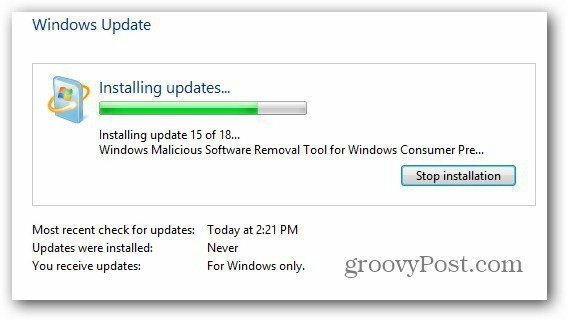
Um Ihre Freeware- und Open Source-Apps ohne zusätzliche Crapware neu zu installieren, Lesen Sie unseren Artikel auf ninite.com.